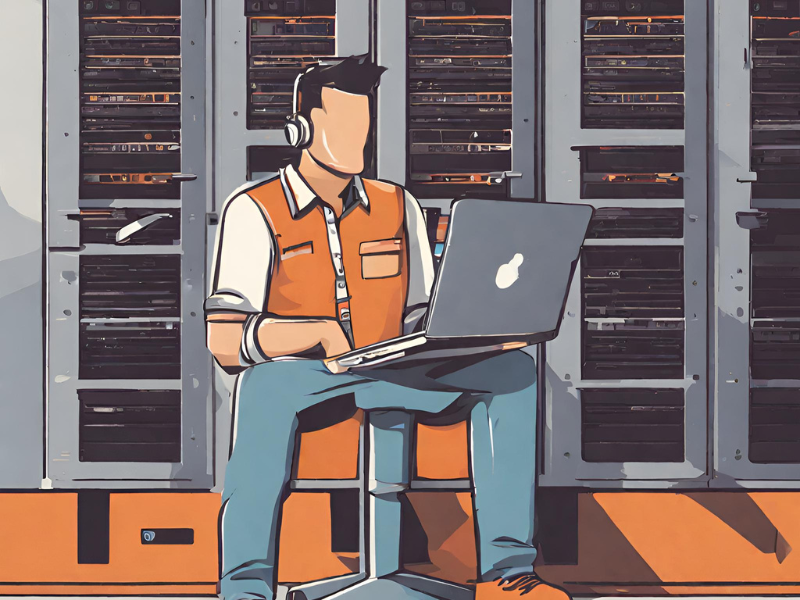
Cách Reset Hosting Cpanel?
1. Mục đích của Reset Hosting Cpanel?
Mục đích chính của việc này đó là: Nhằm khôi phục lại các cài đặt và tùy chọn mặc định của hosting cPanel về trạng thái ban đầu. Mục đích chính của việc này là để giải quyết các vấn đề kỹ thuật, sửa chữa hệ thống, hoặc làm sạch môi trường hosting.
Các trường hợp mình hay cần Reset Hosting đó là:
- Treo hệ thống.
- Khắc phục sự cố: Reset hosting cPanel có thể giải quyết nhanh chóng một số vấn đề kỹ thuật, như lỗi cấu hình, lỗi hệ thống, hoặc lỗi cài đặt.
- Loại bỏ tất cả các dữ liệu: Reset cPanel sẽ xóa tất cả dữ liệu, tùy chọn cấu hình và tệp tin không cần thiết mà người quản trị đã tạo, giúp dọn dẹp môi trường hosting.
- Khôi phục về trạng thái ban đầu: Reset cPanel đưa hệ thống về trạng thái ban đầu, giúp khắc phục một số vấn đề mà người quản trị có thể gặp phải do sự thay đổi cấu hình hoặc cài đặt.
2. Cách Reset Hosting Cpanel?
Cách 1:
Liên hệ với Admin Hosting tức là nhà cung cấp hosting của bạn để nhờ họ thực hiện việc này. Ví dụ như bạn mua hosting tại iNET thì các bạn có thể liên hệ 19009250 – Nhánh số 2 để được hỗ trợ phần này.
Cách 2:
Bước 1: Khi đã đăng nhập vào CPanel bạn tìm đến mục Softaculous Apps Installer
Bước 2: Click chọn vào WordPress như hình bên dưới:
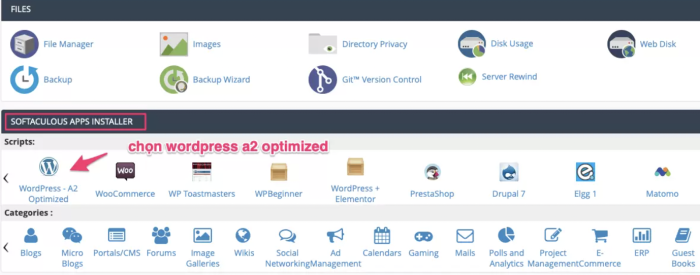
Bước 3: Bạn nhấn vào dấu X để xoá.
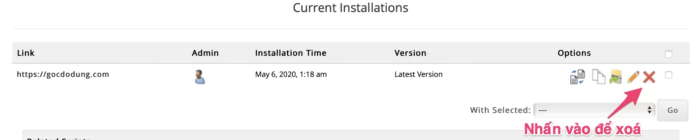
Như vậy bạn đã xoá ứng dụng wordpress được cài trên host
Bước 4: Vào Database >> MySQL Database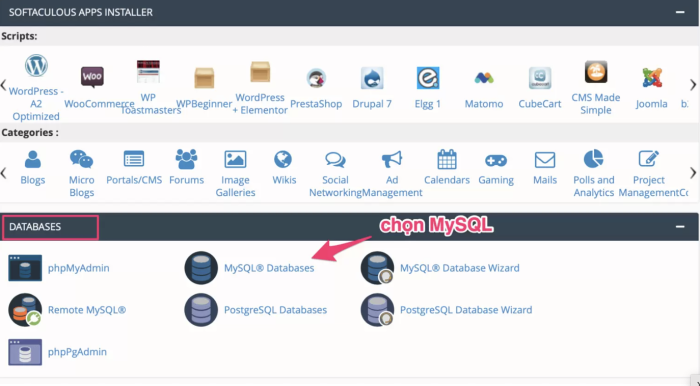
Chọn Delete để xoá nó đi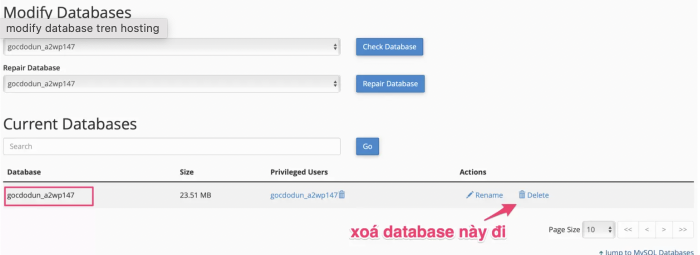
Bước 5:
Quay lại mục Database >>Postgre SQL database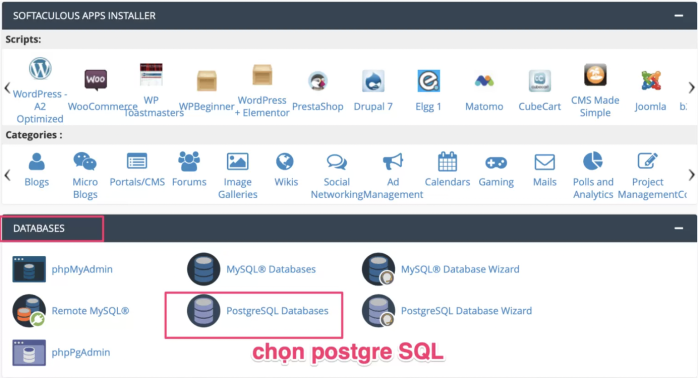
Bạn kéo xuống dưới và chọn Delete để xoá tương tự như của MySQL database.
Bước 6: Tại trang quản trị CPanel. Kéo xuống và tìm đến Mục DOMAIN >> Add Domain
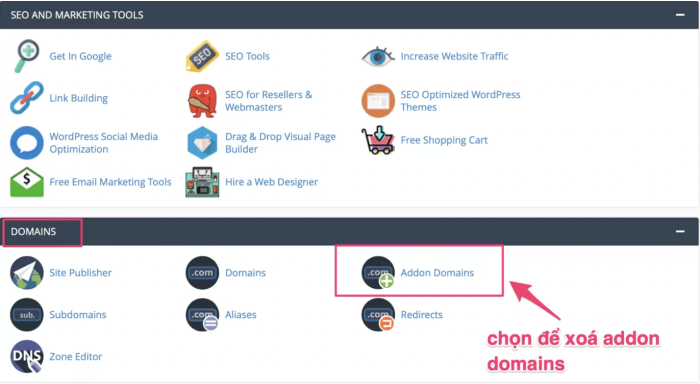
Trong trường hợp bạn có tạo thêm 1 addon domain thì bạn chọn nút Delete để xoá nó đi.
Bước 7: Quay lại trang quản trị CPanel. Trong thư mục Files >>File Manager
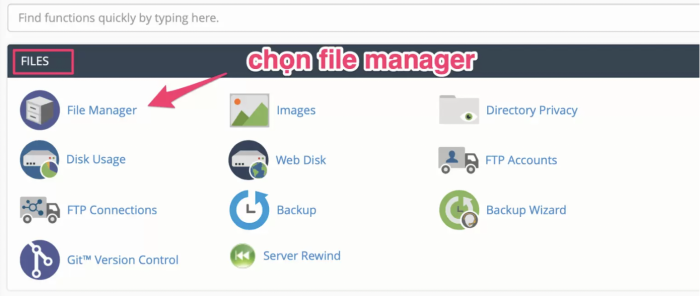
Bạn tìm đến thu mục Public_Html. Nhấn Select All >>Delete để xoá
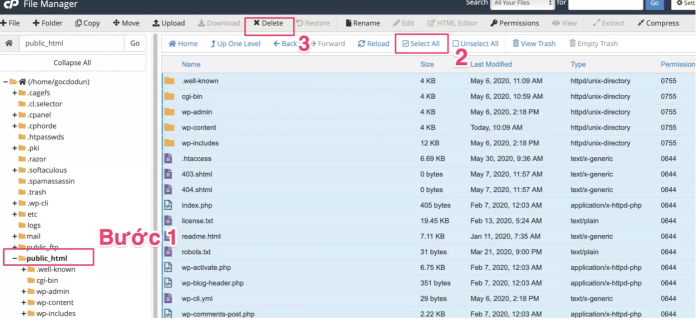
Bước 8: Xoá Cron Jobs:
Kéo xuống mục Advance >> Chọn Cron jobs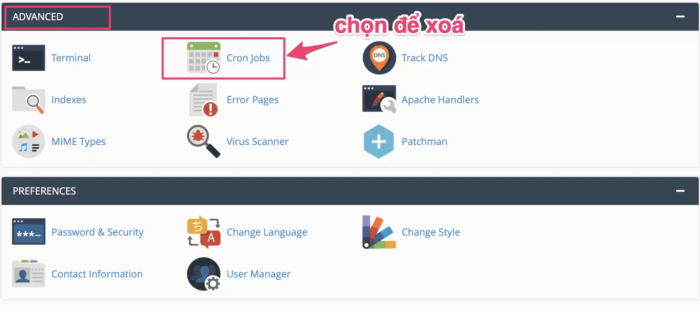
3. Kết luận:
Ok trên đây là bài viết của mình về Cách Reset Hosting Cpanel? – chúc các bạn thành công



